Rešitev predstavlja način kako ustvarimo z geslom zaščiteno mapo, ki jo lahko uporabimo za shranjevanje projektov ali drugih pomebnih dokumentov. Posebnost te slike diska je, da se razširi glede na količino podatkov in zasede toliko prostora na disku, kot je v njej shranjenih datotek. Zelo uporabno.
1. Zaženimo Disk Utility, ki se nahaja v mapi Applications > Utilities.
2. Kliknimo na New Image.
3. Izberimo možnosti kot kaže slika. Pomebno je, da v polju Image Format izberemo sparse disk image.
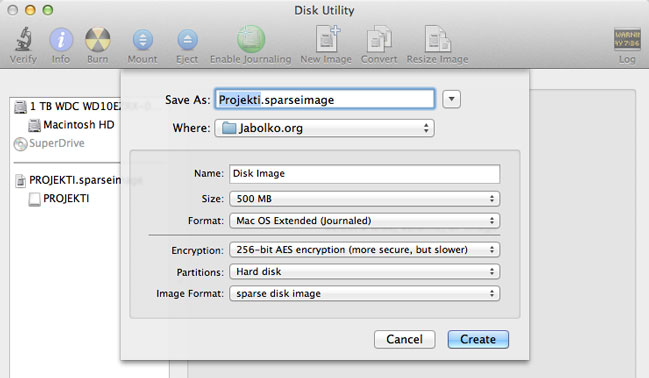
4. Kliknimo na Create.
5. Odpre se novo okno za vnos gesla, kjer si lahko pomagamo z generatorjem gesla. Po vnosu geslo potrdimo s klikom na OK. Po želji lahko dovolimo, da se geslo zapiše v osebni keychain.
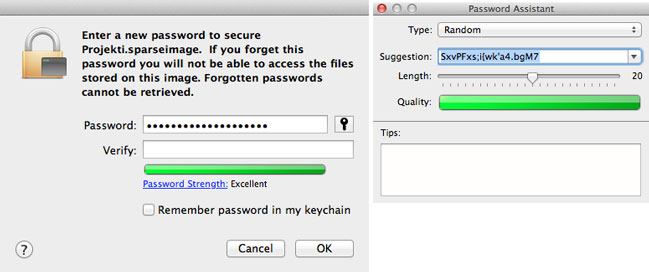
Ko se slika diska shrani, jo z dvoklikom zaženemo. Po vnosu gesla se bo na namizju pojavila ikona oziroma disk z imenom Projekti. Njegova vsebina je na videz na voljo enako kot če bi bila v navadni mapi. Prednost pa je, da ko sliko diska izvržemo, se vsa njena vsebina zaklene. Ampak pazite, brez gesla dostop ni možen.



